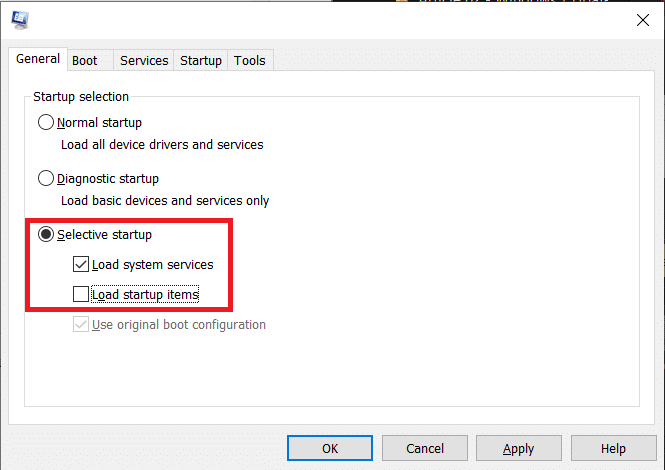Le correctif n'a pas pu se connecter au réseau Steam Erreur
Publié: 2018-03-12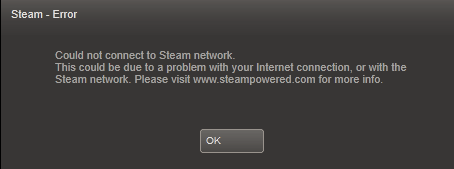
Si vous rencontrez ce message d'erreur "Impossible de se connecter au réseau Steam" lorsque vous essayez de démarrer Steam, vous pouvez soit démarrer Steam en mode hors ligne, soit le quitter complètement, mais il n'y a pas de solution au problème. En bref, Steam ne sera pas en ligne et vous ne pourrez le démarrer qu'en mode hors ligne. Il n'y a pas de cause unique car cette erreur a affecté des milliers d'utilisateurs, et tous les utilisateurs ont des problèmes différents en fonction de la configuration et de l'environnement de leur système. Donc, sans perdre de temps, voyons comment corriger l'erreur Impossible de se connecter au réseau Steam à l'aide du guide de dépannage ci-dessous.
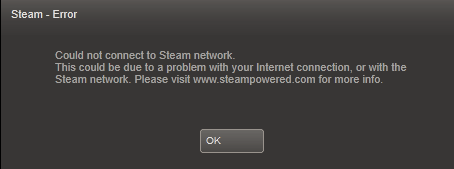
Contenu
- Le correctif n'a pas pu se connecter au réseau Steam Erreur
- Méthode 1 : modifier les paramètres du protocole Internet Steam
- Méthode 2 : Effacer le cache de téléchargement Steam
- Méthode 3 : Dépanner les paramètres réseau
- Méthode 4 : désactiver le mode protégé amélioré
- Méthode 5 : Démarrer Steam en mode Clean Boot
- Méthode 6 : supprimer les fichiers temporaires de Windows
- Méthode 7 : Renommer ClientRegistry.blob
- Méthode 8 : réinstaller Steam
- Méthode 9 : effectuer une restauration du système
- Méthode 10 : Désactiver temporairement l'antivirus et le pare-feu
- Méthode 11 : Décochez Proxy
- Méthode 12 : Exécutez CCleaner et Malwarebytes
Le correctif n'a pas pu se connecter au réseau Steam Erreur
Assurez-vous de créer un point de restauration au cas où quelque chose tournerait mal.
Avant d'essayer quoi que ce soit, redémarrez votre système et essayez à nouveau d'exécuter Steam et voyez si cela résout le problème, sinon continuez.
Méthode 1 : modifier les paramètres du protocole Internet Steam
1. Faites un clic droit sur le raccourci Steam sur votre bureau et sélectionnez Propriétés.
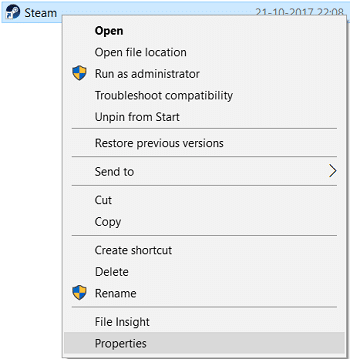
Remarque : S'il n'y a pas de raccourci Steam, accédez au répertoire dans lequel vous avez installé Steam, puis cliquez avec le bouton droit sur Steam.exe et cliquez sur Créer un raccourci.
2. Passez à l' onglet Raccourci et dans la cible, le champ ajoute -tcp à la fin de la ligne.
"C:\Program Files (x86)\Steam\Steam.exe" -tcp
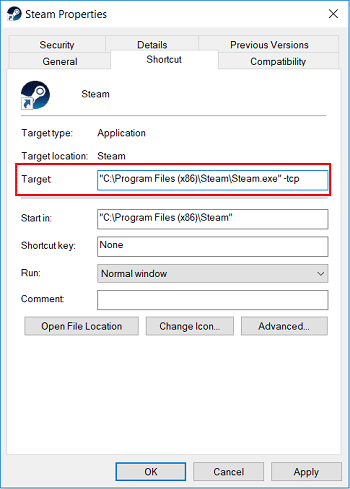
3. Cliquez sur Appliquer, puis sur OK.
4. Double-cliquez sur le raccourci et voyez si vous pouvez lancer Steam en mode en ligne.
Méthode 2 : Effacer le cache de téléchargement Steam
1. Ouvrez votre client Steam, puis cliquez sur Steam dans le menu et sélectionnez Paramètres .
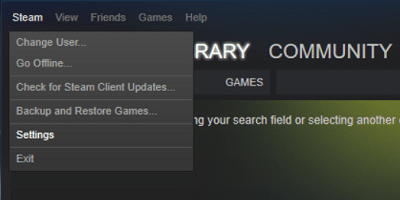
2. Maintenant, dans le menu de gauche, sélectionnez Téléchargements.
3. En bas, cliquez sur Effacer le cache de téléchargement.
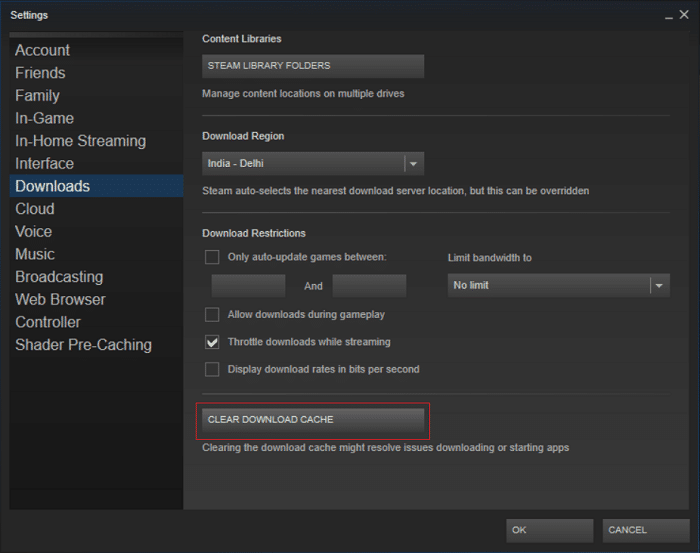
4. Cliquez sur OK pour confirmer vos actions et saisir vos identifiants de connexion.
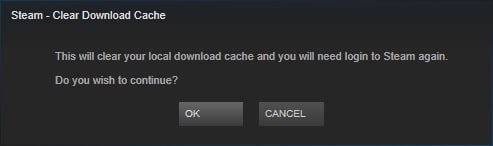
5. Redémarrez votre PC pour enregistrer les modifications.
Méthode 3 : Dépanner les paramètres réseau
1. Ouvrez l'invite de commande . L'utilisateur peut effectuer cette étape en recherchant « cmd » , puis en appuyant sur Entrée.
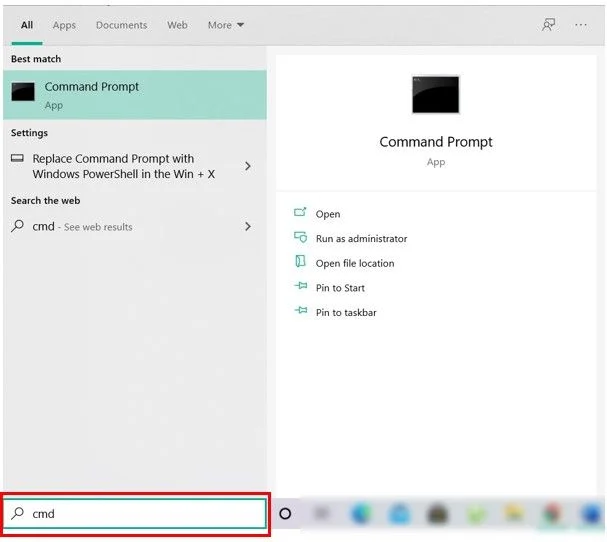
2. Tapez la commande suivante dans cmd et appuyez sur Entrée après chacune :
ipconfig /release ipconfig /all ipconfig /flushdns ipconfig /renouveler netsh int ip set dns réinitialiser netsh winsock catalogue de réinitialisation netsh winsock netsh int ip reset reset.log
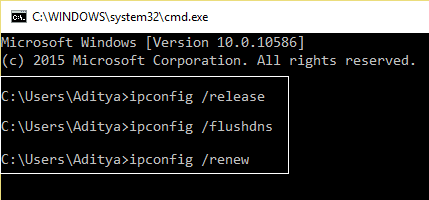
3. Redémarrez votre PC pour enregistrer les modifications et voir si vous pouvez corriger l'erreur Impossible de se connecter au réseau Steam.
Méthode 4 : désactiver le mode protégé amélioré
1. Appuyez sur la touche Windows + R puis tapez inetcpl.cpl et appuyez sur Entrée pour ouvrir les propriétés Internet.
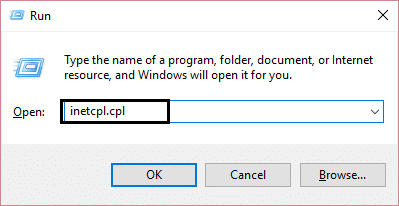
2. Passez à l'onglet Avancé et faites défiler jusqu'à la section Sécurité.
3. Assurez-vous de décocher Activer le mode protégé amélioré.
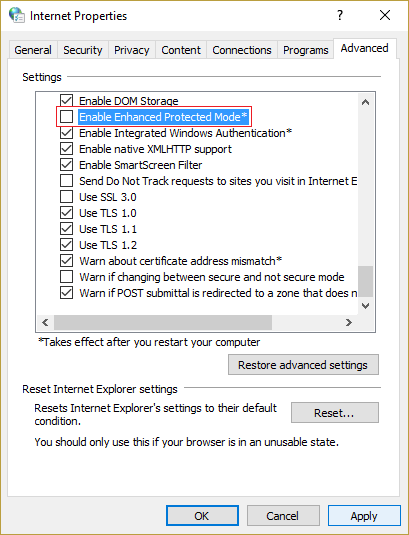
4. Cliquez sur Appliquer, puis sur OK.
5. Redémarrez votre PC pour enregistrer les modifications.
Méthode 5 : Démarrer Steam en mode Clean Boot
Parfois, un logiciel tiers peut entrer en conflit avec Windows et causer le problème. Pour corriger l'erreur Impossible de se connecter au réseau Steam , vous devez effectuer un démarrage propre sur votre PC, puis relancer Steam.
Méthode 6 : supprimer les fichiers temporaires de Windows
1. Appuyez sur la touche Windows + R puis tapez %temp% et appuyez sur Entrée.
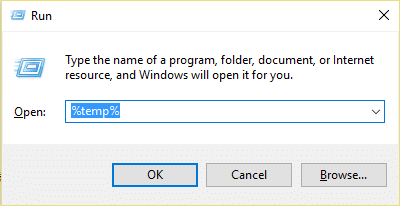
2. Sélectionnez maintenant tous les fichiers répertoriés dans le dossier ci-dessus et supprimez-les définitivement.
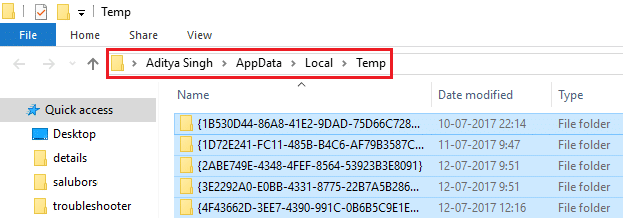
Remarque : Pour supprimer définitivement des fichiers, appuyez sur Maj + Suppr.
3. Certains fichiers ne seront pas supprimés car ils sont actuellement utilisés, alors ignorez-les.
4. Redémarrez votre PC pour enregistrer les modifications.
Méthode 7 : Renommer ClientRegistry.blob
1. Accédez au répertoire Steam, qui est généralement :
C:\Program Files (x86)\Steam\
2. Recherchez et renommez le fichier ClientRegistry.blob.
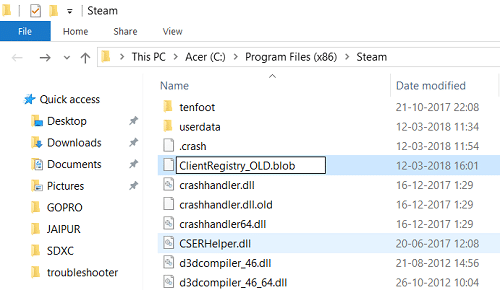
3. Redémarrez Steam et le fichier ci-dessus sera automatiquement créé.
4. Si le problème est résolu, il n'est pas nécessaire de continuer, sinon, accédez à nouveau au répertoire Steam.
5. Exécutez Steamerrorreporter.exe et relancez Steam.
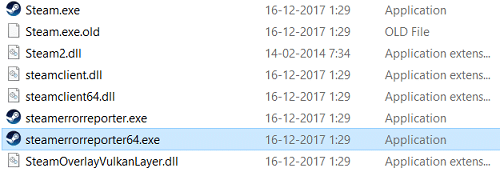
Méthode 8 : réinstaller Steam
1. Accédez au répertoire Steam :
C:\Program Files (x86)\Steam\Steamapps
2. Vous trouverez tous les jeux ou applications téléchargés dans le dossier Steamapps.

3. Assurez-vous de sauvegarder ce dossier car vous en aurez besoin plus tard.
4. Appuyez sur la touche Windows + R puis tapez appwiz.cpl et appuyez sur Entrée.
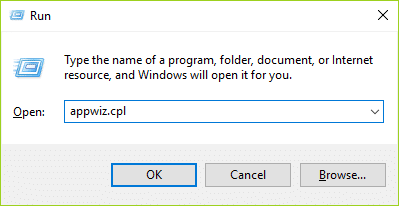
5. Recherchez Steam dans la liste, puis cliquez avec le bouton droit de la souris et sélectionnez Désinstaller.
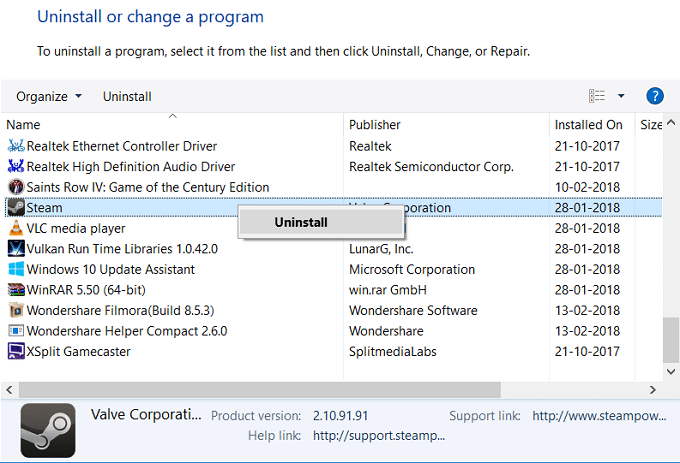
6. Cliquez sur Désinstaller , puis téléchargez la dernière version de Steam à partir de son site Web.
7. Exécutez à nouveau Steam et voyez si vous pouvez corriger l'erreur Impossible de se connecter au réseau Steam.
8. Déplacez le dossier Steamapps que vous avez sauvegardé dans le répertoire Steam.
Méthode 9 : effectuer une restauration du système
1. Appuyez sur la touche Windows + R et tapez " sysdm.cpl " puis appuyez sur Entrée.
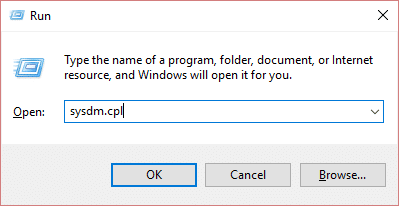
2. Sélectionnez l'onglet Protection du système et choisissez Restauration du système.
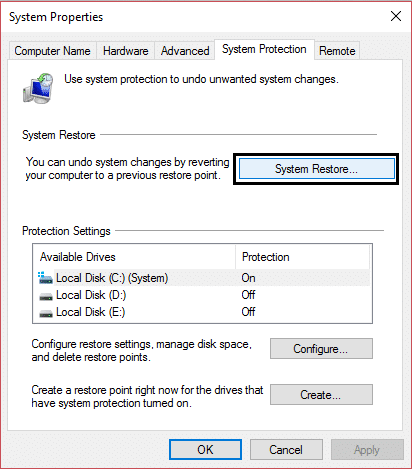
3. Cliquez sur Suivant et choisissez le point de restauration système souhaité.
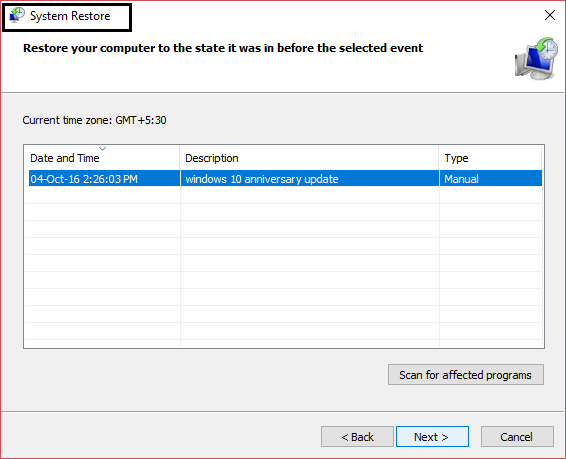
4. Suivez les instructions à l'écran pour terminer la restauration du système.
5. Après le redémarrage, vous pourrez peut-être corriger l'erreur Impossible de se connecter au réseau Steam.
Méthode 10 : Désactiver temporairement l'antivirus et le pare-feu
Parfois, le programme antivirus peut provoquer une erreur, et pour vérifier que ce n'est pas le cas ici, vous devez désactiver votre antivirus pendant un temps limité afin de pouvoir vérifier si l'erreur apparaît toujours lorsque l'antivirus est désactivé.
1. Cliquez avec le bouton droit sur l' icône du programme antivirus dans la barre d'état système et sélectionnez Désactiver.
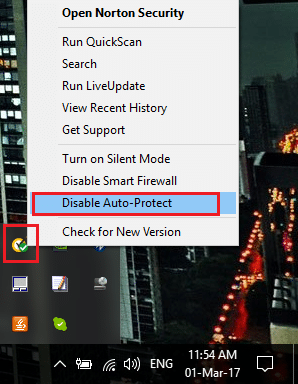
2. Ensuite, sélectionnez la période pendant laquelle l' antivirus restera désactivé.
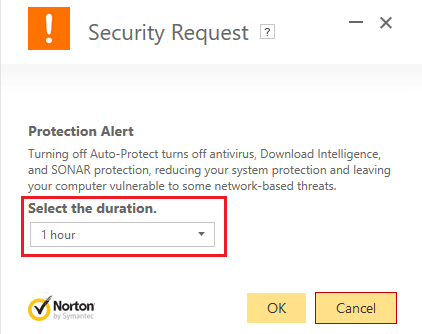
Remarque : Choisissez la plus petite durée possible, par exemple 15 minutes ou 30 minutes.
3. Une fois cela fait, essayez à nouveau de vous connecter pour ouvrir Google Chrome et vérifiez si l'erreur se résout ou non.
4. Recherchez le panneau de configuration dans la barre de recherche du menu Démarrer et cliquez dessus pour ouvrir le panneau de configuration.
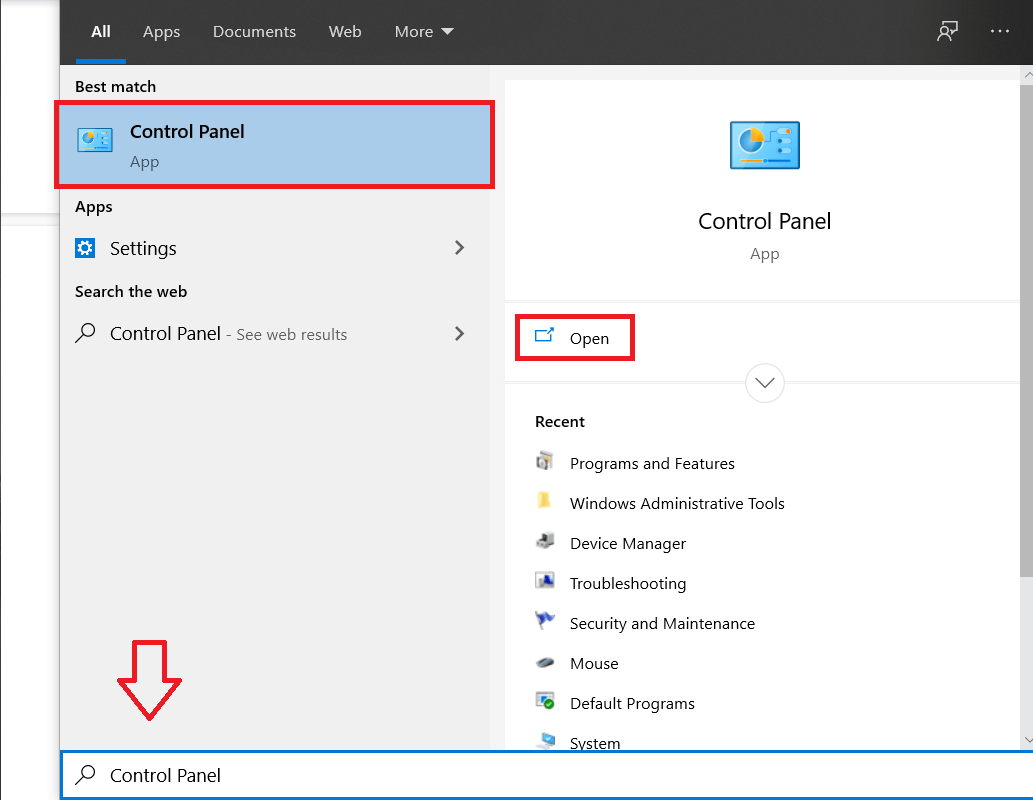
5. Ensuite, cliquez sur Système et sécurité puis cliquez sur Pare-feu Windows.
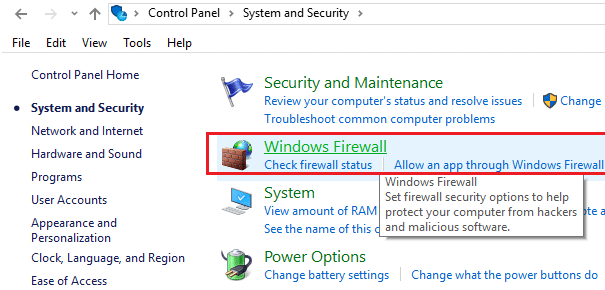
6. Maintenant, dans le volet de gauche de la fenêtre, cliquez sur Activer ou désactiver le pare-feu Windows.
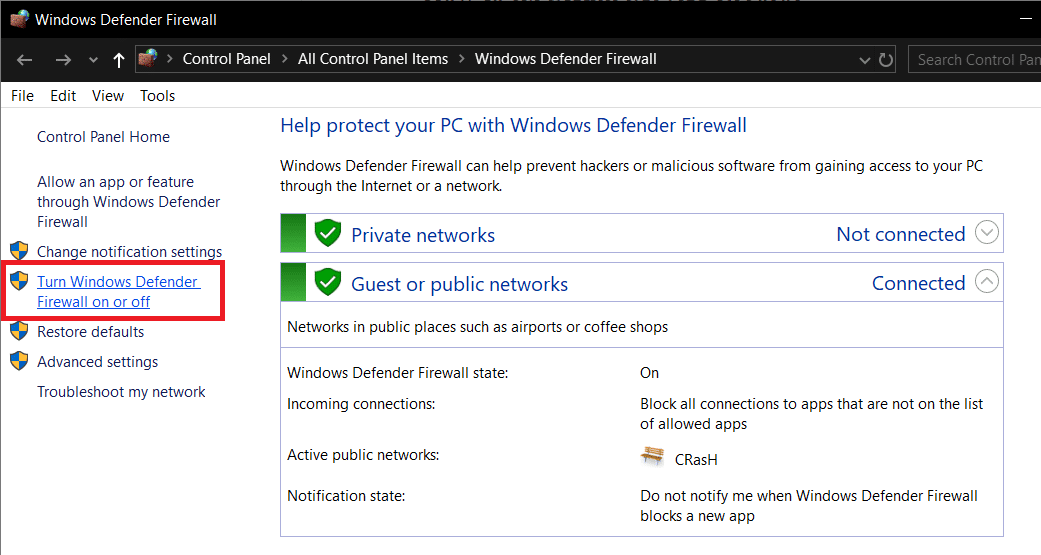
7. Sélectionnez Désactiver le pare-feu Windows et redémarrez votre PC.
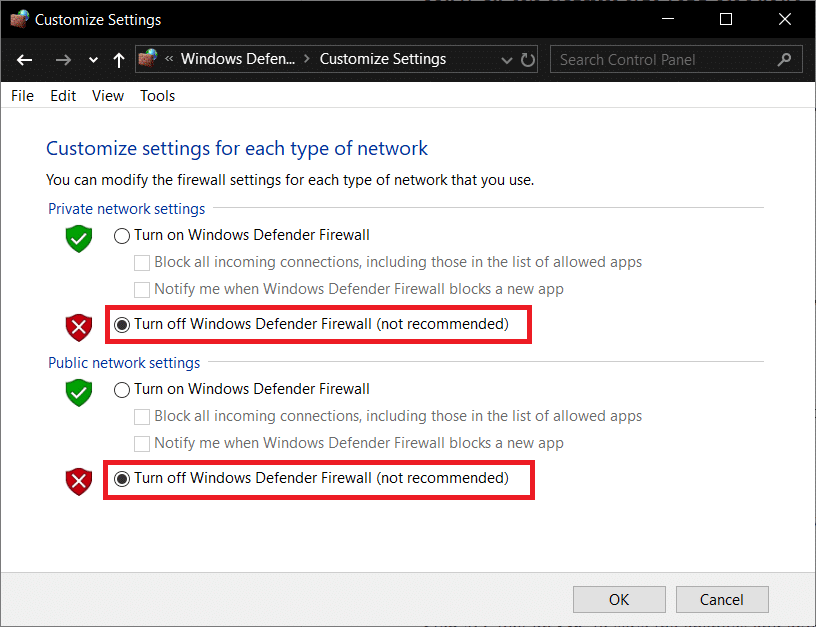
Essayez à nouveau d'ouvrir Google Chrome et visitez la page Web, qui affichait auparavant une erreur. Si la méthode ci-dessus ne fonctionne pas, veuillez suivre les mêmes étapes pour réactiver votre pare-feu.
Méthode 11 : Décochez Proxy
1. Appuyez sur la touche Windows + R puis tapez inetcpl.cpl et appuyez sur Entrée pour ouvrir les propriétés Internet.
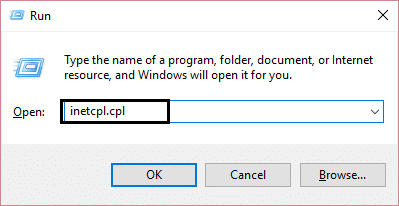
2. Ensuite, allez dans l' onglet Connexions et sélectionnez Paramètres LAN.
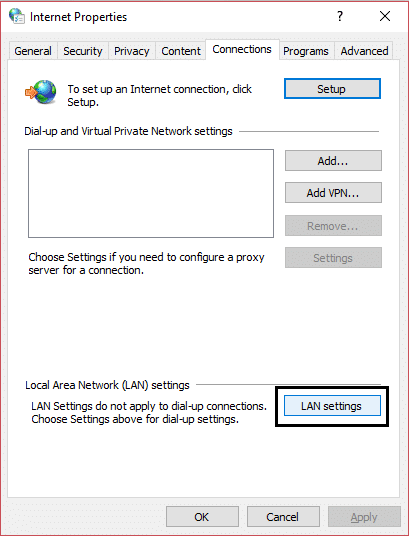
3. Décochez Utiliser un serveur proxy pour votre LAN et assurez-vous que « Détecter automatiquement les paramètres » est coché.
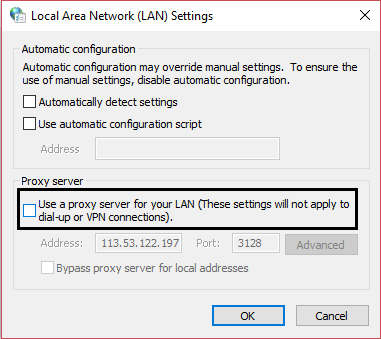
4. Cliquez sur OK puis sur Appliquer et redémarrez votre PC.
Méthode 12 : Exécutez CCleaner et Malwarebytes
1. Téléchargez et installez CCleaner et Malwarebytes.
2. Exécutez Malwarebytes et laissez-le analyser votre système à la recherche de fichiers nuisibles. Si des logiciels malveillants sont détectés, il les supprimera automatiquement.
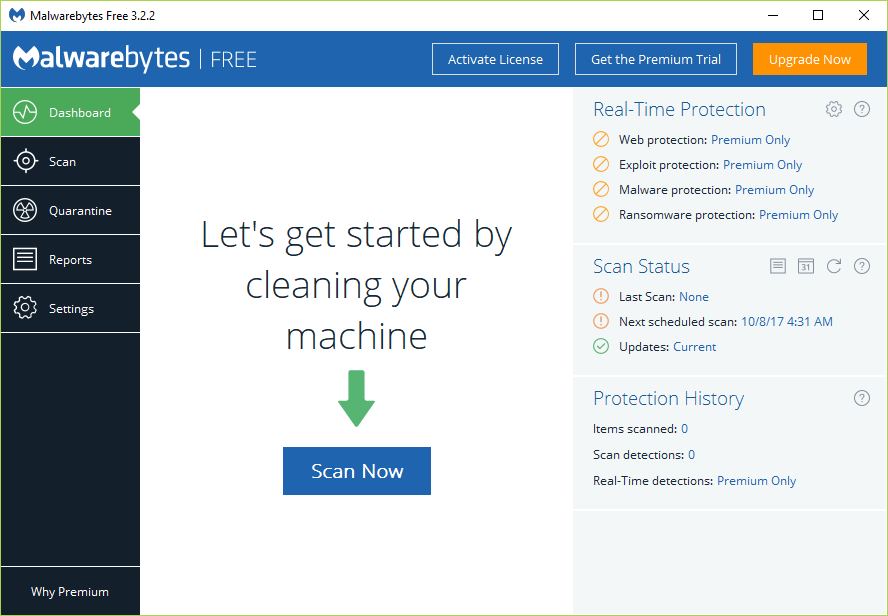
3. Maintenant, lancez CCleaner et sélectionnez Custom Clean .
4. Sous Nettoyage personnalisé, sélectionnez l' onglet Windows , cochez les valeurs par défaut et cliquez sur Analyser .
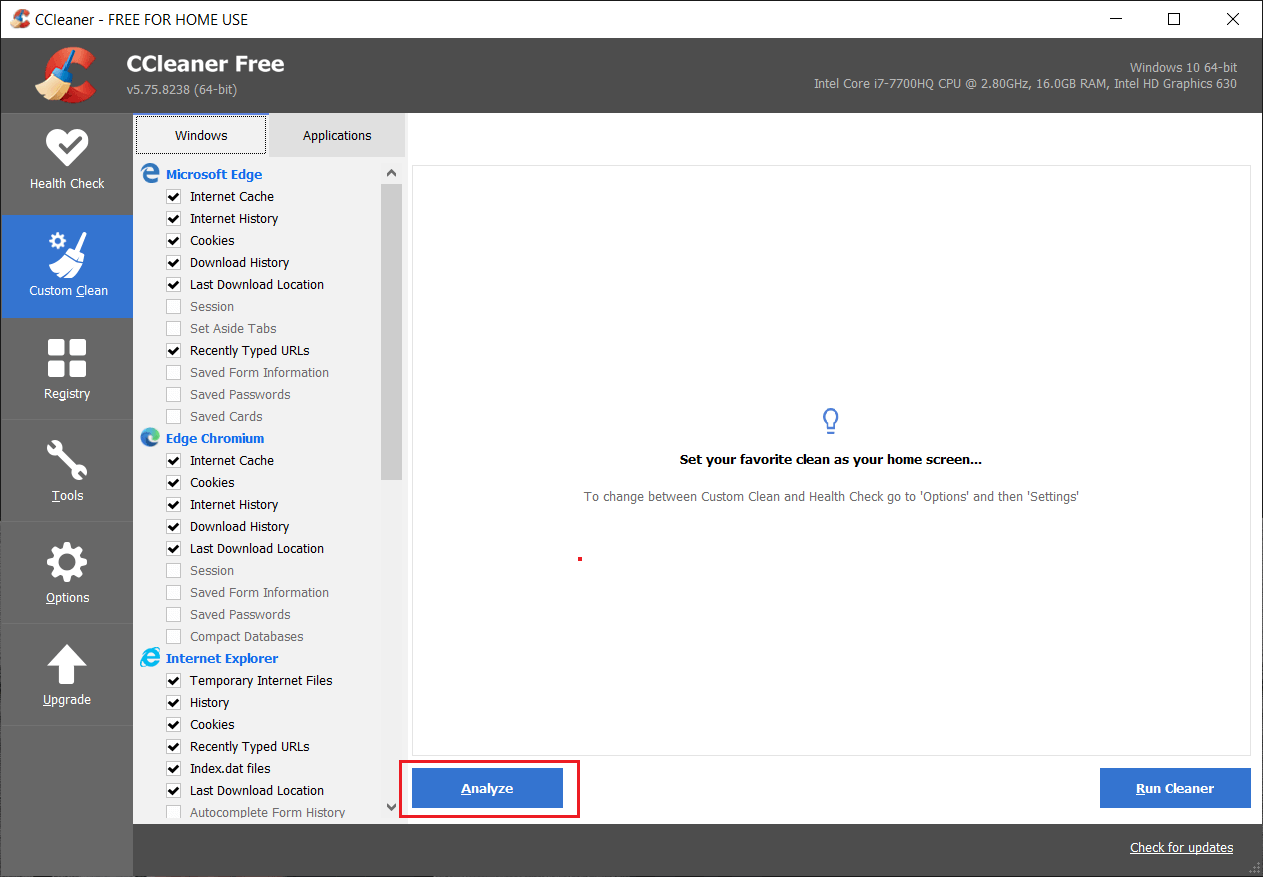
5. Une fois l'analyse terminée, assurez-vous d'être certain de supprimer les fichiers à supprimer.
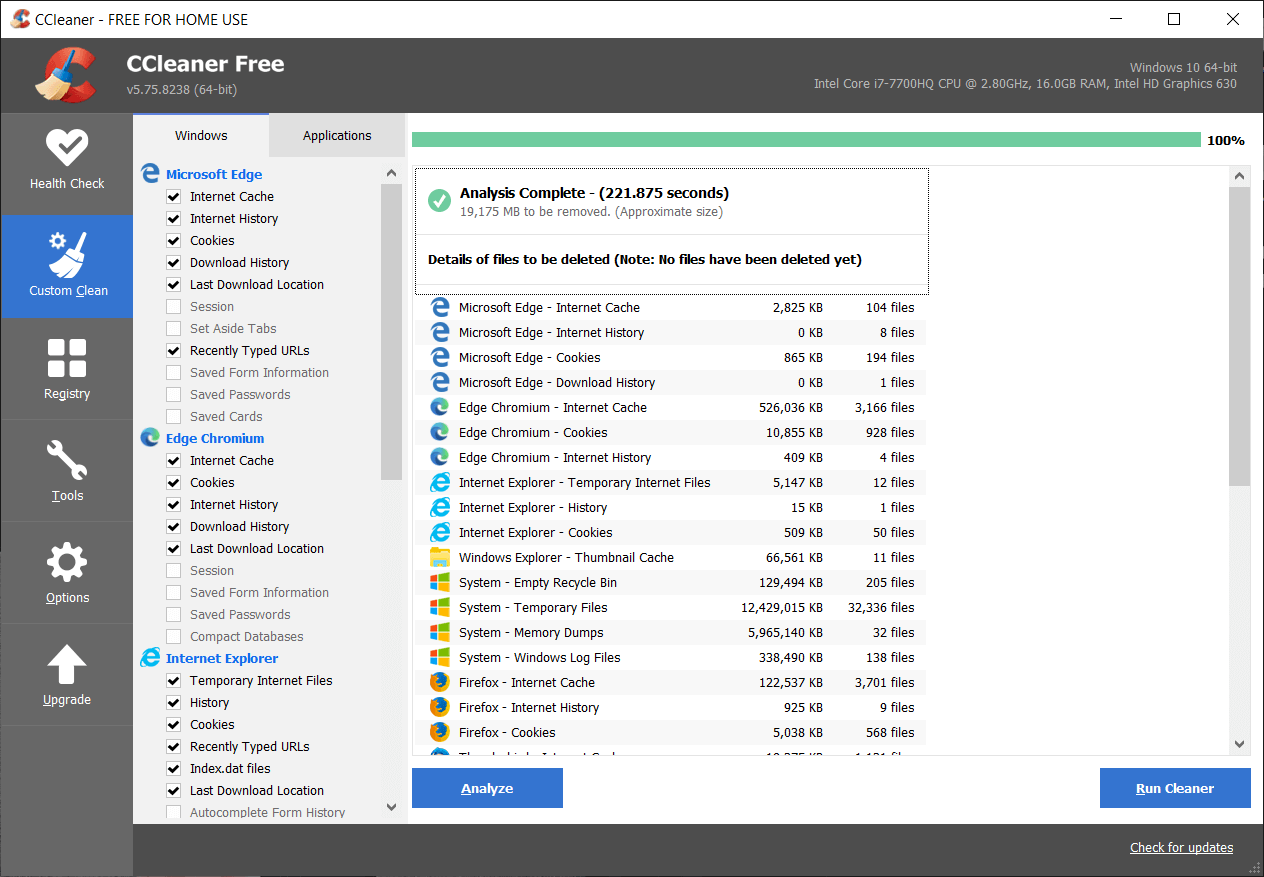
6. Enfin, cliquez sur le bouton Run Cleaner et laissez CCleaner suivre son cours.
7. Pour nettoyer davantage votre système, sélectionnez l'onglet Registre et assurez-vous que les éléments suivants sont cochés :
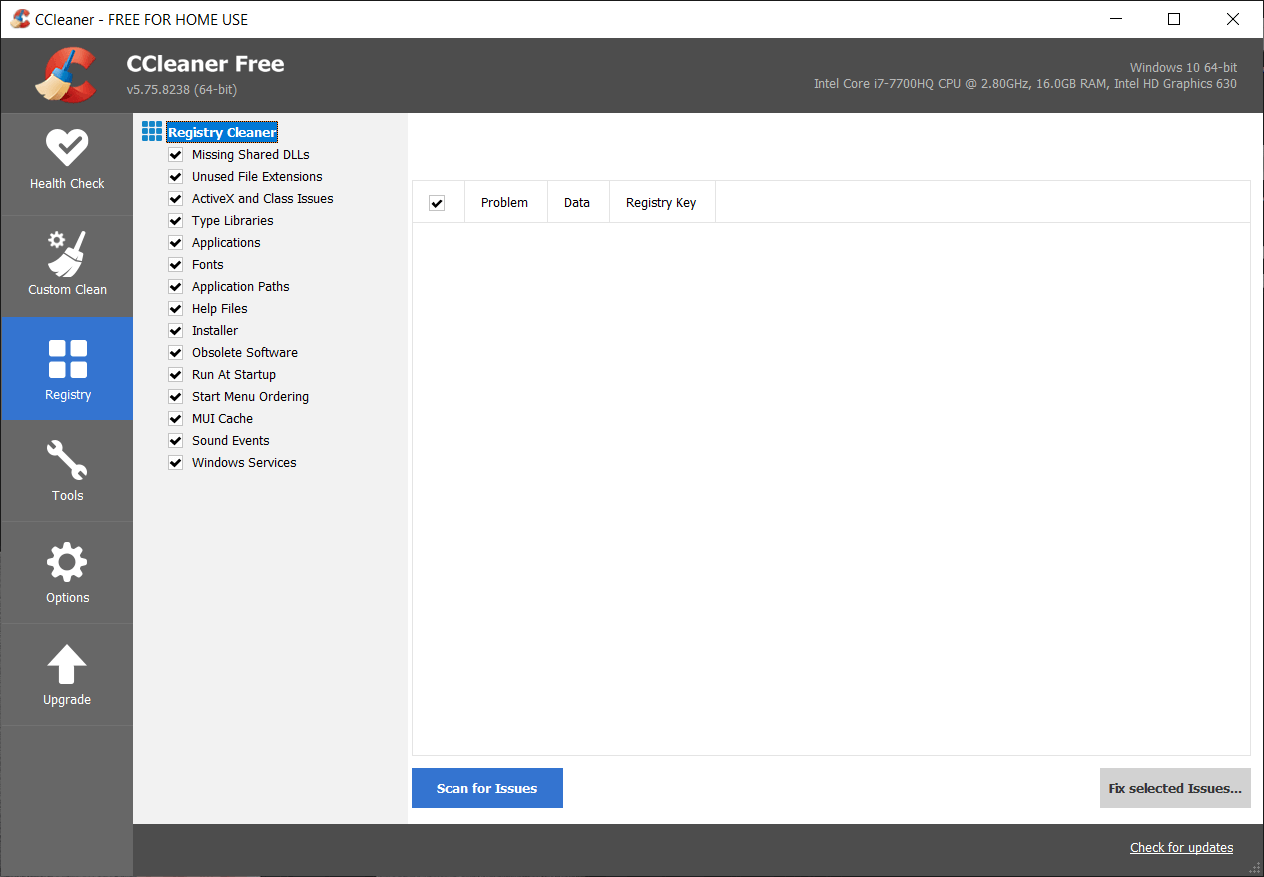
8. Cliquez sur le bouton Analyser les problèmes et autorisez CCleaner à analyser, puis cliquez sur le bouton Corriger les problèmes sélectionnés .
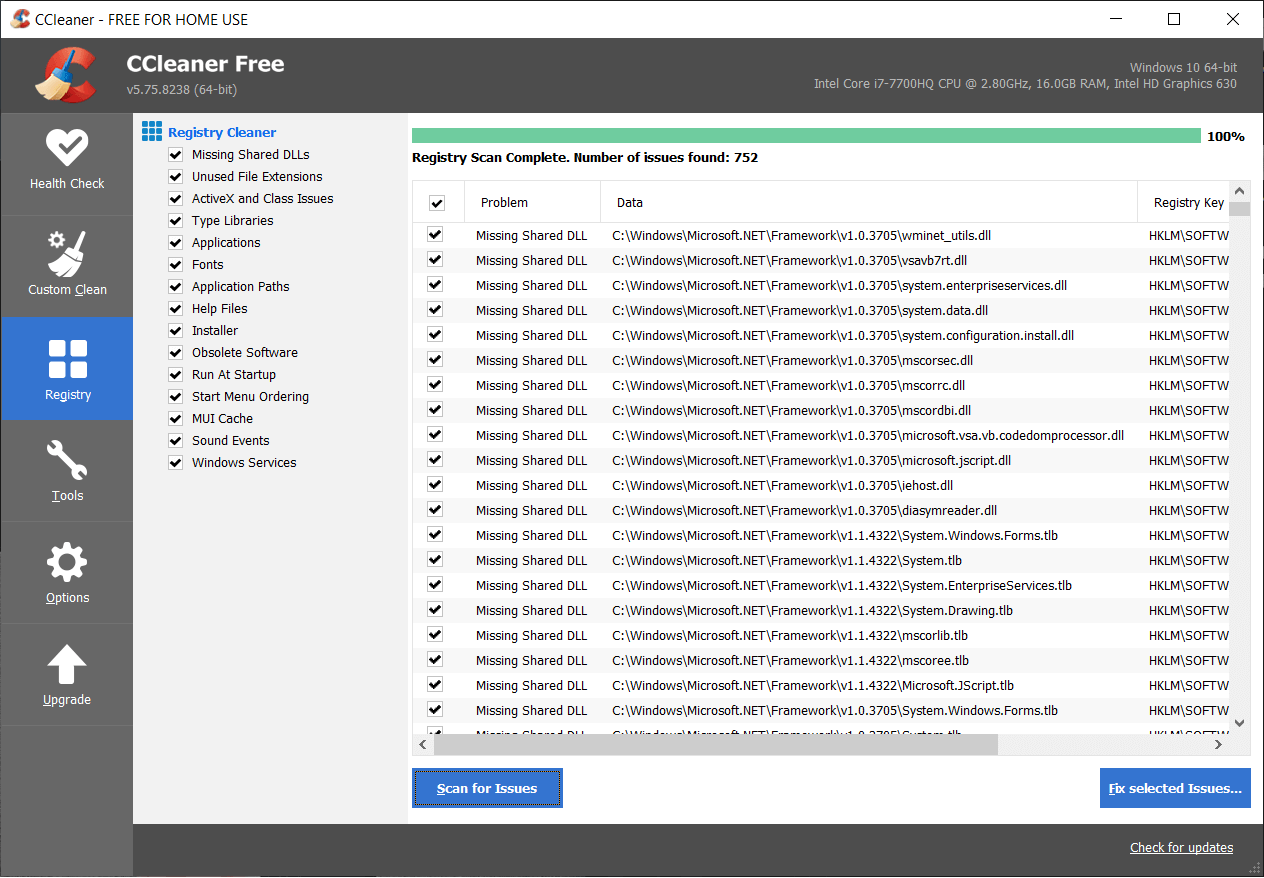
9. Lorsque CCleaner vous demande « Voulez-vous des modifications de sauvegarde dans le registre ? ” sélectionnez Oui .
10. Une fois votre sauvegarde terminée, cliquez sur le bouton Corriger tous les problèmes sélectionnés .
11. Redémarrez votre PC pour enregistrer les modifications.
Conseillé:
- Correction de l'utilisation élevée du processeur par WUDFHost.exe
- 15 façons d'accélérer un PC Windows 10 lent
- Réparer L'image de démarrage sélectionnée n'a pas authentifié l'erreur
- Résoudre le problème d'horloge erronée de Windows 10
Voilà, vous avez réussi à corriger l'erreur Impossible de se connecter au réseau Steam, mais si vous avez encore des questions concernant ce guide, n'hésitez pas à les poser dans la section des commentaires.